Kaavio -välilehti
 Kaavio -välilehti muuntaa väliajat viivoiksi, käyriksi, pylväiksi ja väreiksi. Niiden avulla voit nopeasti saada yleiskuvan tiedoista. Käytössäsi on yli 30 erilaista kaaviotilaa. Tilat on jaettu useaan luokkaan: Aika, Sijoitus, Suoritusindeksi, Letkajuoksu, Pummiaika ja Rastivälit. Kaavion alapuolella oleva tietokenttä kertoo lisää valitun kaavion sisällöstä ja symboleista. Kaavion ulkoasua voi muokata välilehden työkalurivin painikkeilla ja tekstikentillä. Voit esimerkiksi muuttaa zoomaustasoa, viivanpaksuutta ja akselien minimi- ja maksimiarvoja.
Kaavio -välilehti muuntaa väliajat viivoiksi, käyriksi, pylväiksi ja väreiksi. Niiden avulla voit nopeasti saada yleiskuvan tiedoista. Käytössäsi on yli 30 erilaista kaaviotilaa. Tilat on jaettu useaan luokkaan: Aika, Sijoitus, Suoritusindeksi, Letkajuoksu, Pummiaika ja Rastivälit. Kaavion alapuolella oleva tietokenttä kertoo lisää valitun kaavion sisällöstä ja symboleista. Kaavion ulkoasua voi muokata välilehden työkalurivin painikkeilla ja tekstikentillä. Voit esimerkiksi muuttaa zoomaustasoa, viivanpaksuutta ja akselien minimi- ja maksimiarvoja.
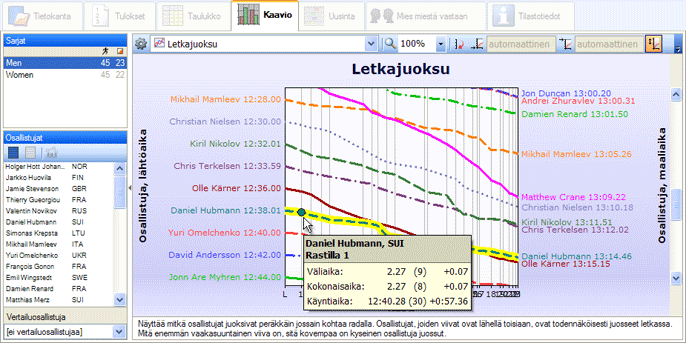
Näytä tietoja kaavion kohteesta
Kun pidät kohdistinta kaavion kohteen päällä (esimerkiksi viivanosan tai pylvään), näkyviin tulee tietolaatikko kohteesta. Joissain tapauksissa kohteeseen liittyy useita tietolaatikoita. Voit vaihdella niiden välillä näppäimistön Enter- ja Välilyönti -näppäimillä.
Näytä vain tietyt osallistujat ja rastivälit
Kaikki kaaviotilat näyttävät oletuksena tietyn määrä osallistujia. Jos haluat ottaa mukaan enemmän tai vähemmän osallistujia, valitse haluamasi osallistujat joko ohjelmaikkunan vasemman reunan osallistujaluettelosta tai taulukko -välilehdeltä. Jos haluat ottaa mukaan ainoastaan tietyt rastivälit, siirry taulukko -välilehdelle ja valitse rastivälit sieltä. Kaavio -välilehti päivitetään automaattisesti kun valinnat on tehty.
Kaaviotyypit
WinSplits Pro voi näyttää seitsemän erityyppistä kaaviota.
Kaavion tulostaminen
Kaavio tulostetaan valitsemalla Tiedosto > Tulosta -valikkovalinta tai Tiedosto > Tulostuksen esikatselu -valikkovalinta tai painamalla päätyökalurivin  tai
tai  -painikkeita.
-painikkeita.
Kaavion vienti
Kaavio viedään kuvatiedostoon jpg-, gif- tai png -muodoissa Tiedosto > Vie näkymän sisältö -valikkovalinnalla tai painamalla päätyökalurivin  -painiketta.
-painiketta.
Välilehden työkalurivi
Välilehden työkalurivissä näkyvät painikkeet riippuvat näytettävän kaavion tyypistä. Tästä syystä kaikki alla luetellut painikkeet eivät näy samalla kertaa.
Pikanäppäimet
Seuraavilla pikanäppäimillä voidaan navigoida kaaviossa.
Vihjeitä
- Jos haluat nopeasti valita kaikki saman seuran osallistujat, napsauta hiiren kakkospainikkeella yhtä tämän seuran osallistujaa ja valitse Valitse kaikki osallistujat seurasta [seuran nimi].